아이폰 IOS13 단축어 자동화 심화 편!
안녕하세요!
제가 전에 리뷰해드렸던 아이폰 IOS13 단축어 기능의 자동화 기능을 설명해 드리려고 합니다.
아주 제 단축어 기능의 리뷰 글을 못 보셨다면 하단의 링크를 참조해주세요!
자동화 기능은 제가 엄청나게 잘 사용하고 있어서, 여러분들도 이 편리한 기능을 같이 사용하도록 하자고요!
함께해요!!
https://wjeydkqqk.tistory.com/68
아이폰, 단축어 기능 활성화 시키
아이폰(소프트 웨어ver.13.1.2), 단축어 기능 활성화 시키기 제가 요즘 잘 사용하고 있는 단축어 기능에 대해 설명해 드리려고 합니다. 굉장히 편한 기능이니 혹시라도 사용을 못(안) 사용하고 계시는분들은 간단..
wjeydkqqk.tistory.com
일단 단축어 기능으로 가 봅니다. 나의 단축어 옆에 보시면 자동화 보이시죠.
제가 현재 사용하고 있는 기능인데 보시면 블루투스 → 음량,유투브가 되어있습니다. 블루투스(에어 팟) 연결 시 음량이 조절되면서 유투브에 제가 자주 듣는 채널이 자동으로 연결됩니다.

그럼 자동화 기능을 만들어 봅니다.
우측 상단의 +버튼을 눌러줍니다. 그러면 새로운 자동화가 뜹니다. 여기서 둘 중 개인용 자동화 생성을 눌러주면 됩니다. 홈 허브 설정은 제가 경험해 본 게 없어서 향후 다시 올려드리도록 해볼게요 ^^;;

새로운 자동화를 눌러주시면 어떤 것을 자동화할 것인지 설정창이 나옵니다.
이벤트, 이동, 설정, 크게는 3가지를 설정할 수 있습니다.
세부 항목이 너무 많아서 제가 사용하는 자동화를 설명해드릴게요. 어떤 식으로 사용해야 하는지 보여드릴게요.
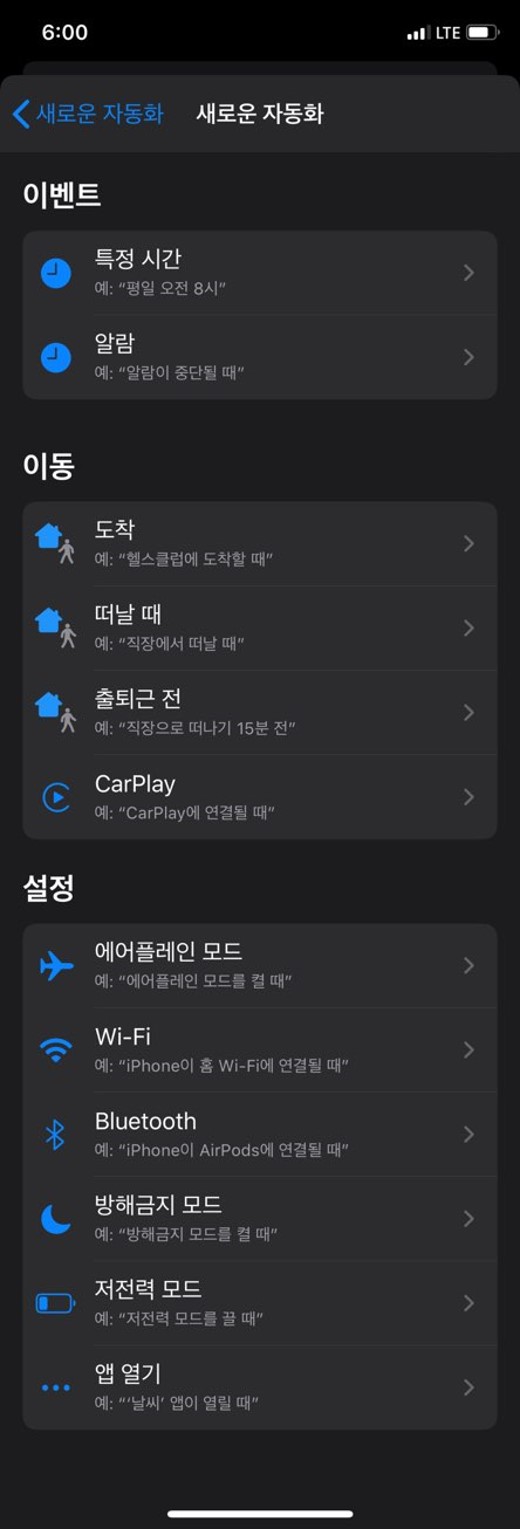
많이 사용할 만한 것 블루투스 설정을 한번 해봅니다. 블루투스를 누르게 되면 블루투스가 나오며 기기 선택이 나옵니다.
선택 글자가 파란색이죠. 파란색 눌러줍니다.

내가 연결하였던 블루투스 기기들이 나오게 됩니다. 3가지 중에 블루투스가 연결 시 어떤 작업을 진행할지 선택하게 됩니다.

전 MY CAR를 선택해서 봅니다.
그러면 블루투스 중 MY CAR가 연결되었을 때 자동적으로 실행하게끔 들어갑니다.
그럼 다시 다음을 눌러줍니다.

여기까지 했으면 80% 이상 진행한 겁니다.
다 왔습니다 다 왔어요.
이제 동작 추가를 눌러줍니다. 그러면 전에 리뷰했듯이 앱에서 유튜브 뮤직을 설정해주면 됩니다. 그리고 내가 원하는 음량도 동일하게 설정 가능합니다.

이런 식으로 설정을 해주면 됩니다. 혹시라도 잘 모르시겠으면 처음에 제가 올려드렸던 리뷰글 보시면 자세히 나와있습니다. 이렇게 까지 설정해 주셨으면 다음을 또 눌러주세요.
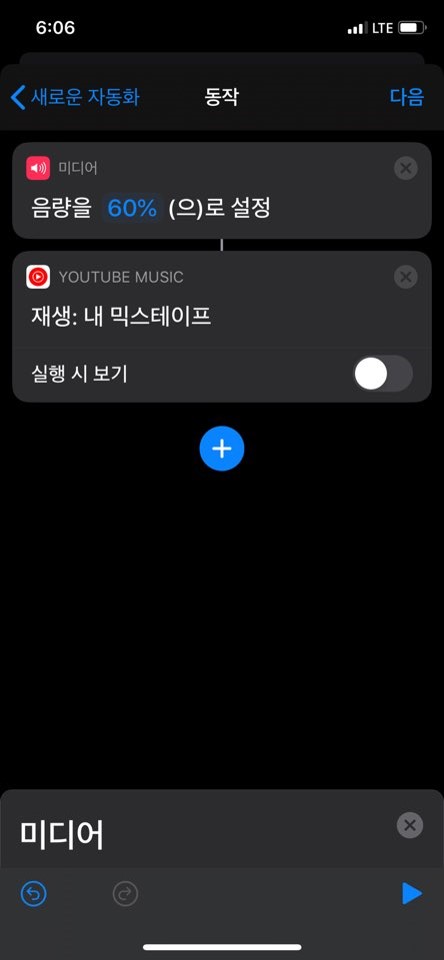
이렇게 되면 끝이 난 겁니다. 아까는 없던 부분이 생겼죠.
차에서 블루투스 연결 시 자동으로 음량 조절이 되고 유튜브 음악이 실행되게끔 설정이 끝났습니다.

아.. 요즘 차들은 자동으로 연결되고 재생이 되죠? ㅎㅎ 뭐 일단 여러분들에게 보여드리려고 한거라 설정 한 겁니다.
간단하게 설정할 수 있는 부분이라 여러분들도 리뷰글 보시고 편하게 사용하셨으면 하네요.
그러면 안녕히..
'IT 리뷰' 카테고리의 다른 글
| 필립스 소닉케어 전동칫솔 구입. (0) | 2020.01.04 |
|---|---|
| 아이폰, 단축어 기능 활성화 시키 (0) | 2020.01.02 |
| TOSS, 병원비 돌려받기(실비 청구) (0) | 2019.12.14 |
| 아이폰 11 PRO 실리콘케이스 _정품리뷰 (0) | 2019.12.07 |
| wavve 공짜로 이용하는법 (0) | 2019.12.02 |